php小編西瓜教你如何使用ps輕鬆換照片底色,只需簡單幾步即可實現。在ps中,透過調整色階、選擇工具和新圖層等功能,可以輕鬆取代照片底色,讓照片呈現不同的視覺效果。接下來,讓我們一起來學習這些實用的方法,讓你的照片煥然一新!
第一步:首先打開需要換底色的圖片,點擊工具列裡面的“魔棒工具”,如下圖紅框所示;

接著,使用魔術棒工具點選畫布,這樣就能選擇所有白色區域,包括範例人物的身體顏色,如紅框所示。

第三步:按住alt鍵,點選不需要選取的位置,將不需要選取的位置排除在選取範圍外,如下圖紅框所示;

第四步:按住delete鍵,將背景顏色刪除,其實這一步可以省略,選取背景顏色之後,也可以直接不刪除,往下操作,如下圖紅框所示;

第五步:滑鼠左鍵點擊工具列裡面的“前景色”,如下圖紅框所示;
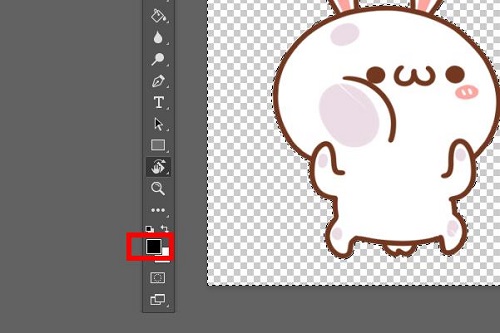
第六步:調出拾色器,選擇想要填滿的背景色,然後按住右上角的「確定」按鈕,如下圖紅框所示;
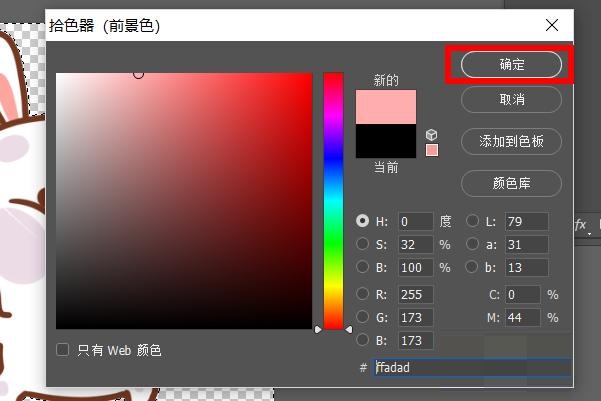
第七步:快速鍵“alt delete”,進行快速填滿背景色,就可以將剛剛選取的顏色填入圖片背景裡面,如下圖紅框所示;

第八步:最後快捷鍵“ctrl d”,就可以將畫面的選取範圍取消掉,如下圖紅框所示,至此照片底色修改完成。

上面就是小編為大家帶來的怎麼用ps換照片底色的全部內容,希望對大家能夠有所幫助哦。
以上是怎麼用ps換照片底色-用ps換照片底色的方法的詳細內容。更多資訊請關注PHP中文網其他相關文章!




